
Microsoft lag är bra för dela arbetsområden i olika grupper och kanaler, men det är lätt att få alltför många saker i sidofältet för enkel navigering. Här är hur man rengör upp saker och ting lite.
En av fördelarna med Microsoft Team är att det är lätt att skapa team och kanaler . Detta innebär att du kan dela upp arbetsflöden, har finkorniga behörigheter för vem som kan se vad, och i allmänhet hantera samarbete och tillgång till dokument som du vill ha det.
Dock kan varje fördel bli en nackdel, och i detta fall är nackdelen att antalet lag och kanaler snabbt kan växa till den punkt där det är svårt att hitta något. Detta gäller särskilt i en företagsmiljö där andra människor kan lägga till dig i lag eller kanaler.
Lyckligtvis ger Microsoft lag dig verktyg för att ta itu med detta så att du kan styra vilka lag och kanaler du ser. Så här tvista din lag sidofältet till något mer organiserad.
Vi börjar med ett oorganiserat sidebar och förvandla det till något mer beställt.

Ordna om lag
Det första du bör göra är att sortera ditt team i någon form av ordning. Gruppera liknande lag tillsammans, eller beställa dem i bokstavsordning, kommer att hjälpa dig att visuellt skanna dem för att hitta den lag du vill ha.
Du kan göra detta genom att dra och släppa lag i olika positioner i sidofältet. Klicka laget du vill flytta-i vårt fall är det den ”Project Pegasus” team-och dra den till rätt plats.
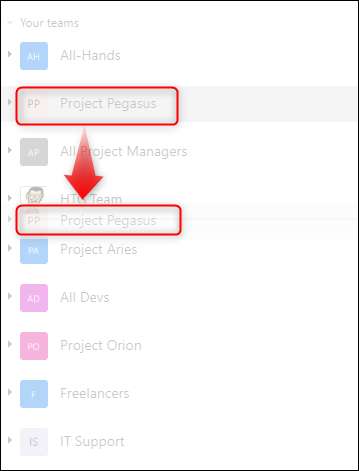
Gör detta med alla dina lag tills de är i någon form av organiserad listan.
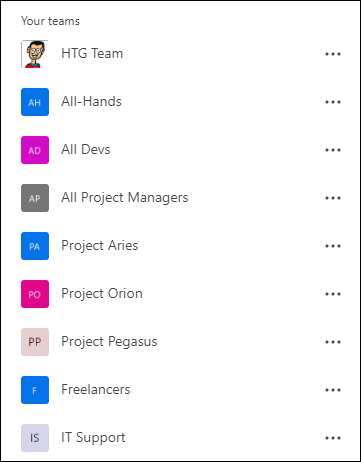
Hide lag Du ser inte på
Nu när du har en ordnad lista, att det är dags att hålla de viktiga grupper synliga och dölja oviktiga lag. Det är vanligt att ha flera lag som du knappt blick på (särskilt lag som andra människor har lagt till dig), men att du inte kan lämna.
Du kan dölja dessa lag genom att klicka på tre punkter ikonen bredvid lagets namn och välja ”Hide” från menyn.
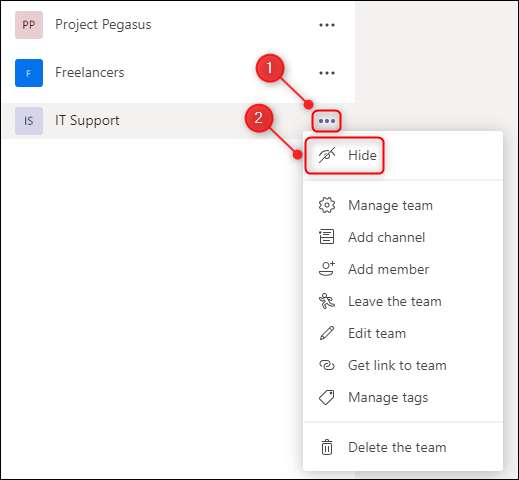
Detta kommer att skapa ett nytt avsnitt ”Hidden lag”.
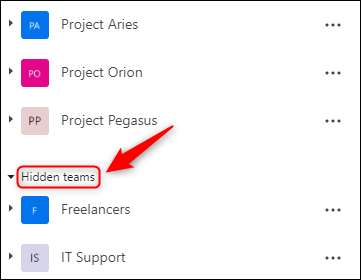
Klicka på pilen bredvid ”Hidden lag” för att minimera koncernens och dölja dolda lag ur sikte.
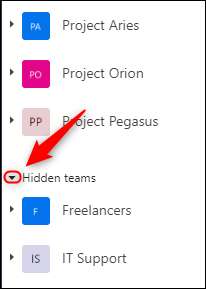
Från och med nu, kommer du inte se lag om du inte öppnar avsnittet ”Dolda Teams” genom att klicka på pilen bredvid den, och du kommer inte att få meddelanden från de dolda lag om du inte nämns direkt.
För att ta bort en grupp från ”Dolda lag”, klicka på tre punkter bredvid till laget och välj ”Visa” i menyn.
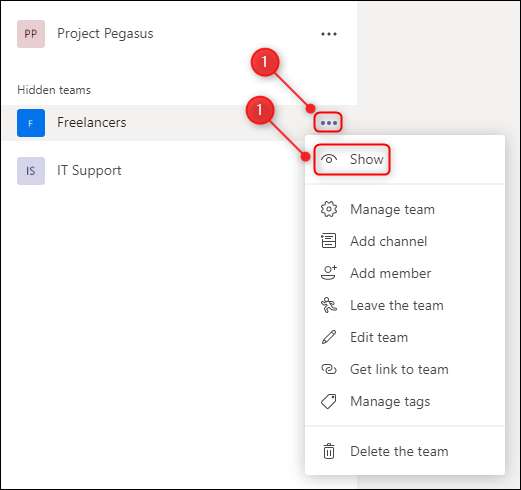
Göm kanaler Du ser inte på
Du kanske har lag som du vill behålla synliga, men som också har några kanaler du aldrig titta på. Ungefär som ett helt team, kan du dölja enskilda kanaler. Klicka på tre punkter ikonen bredvid kanalen och välj ”Hide” i menyn.
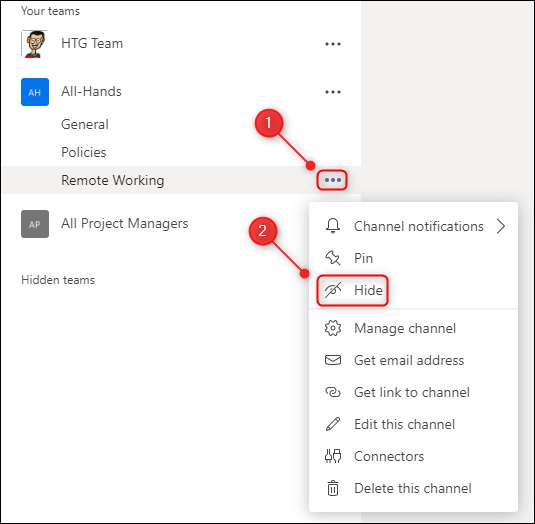
Detta kommer att skapa ett nytt avsnitt i laget som kallas ”en dold Channel.”
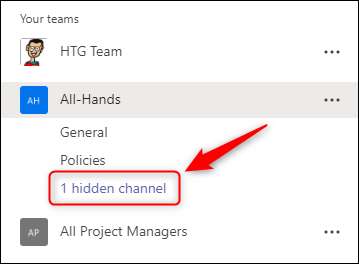
Om du döljer mer än en kanal, kommer namnet ändras till ”2 dolda kanaler”, ”3 dolda kanaler,” och så vidare.
Om du vill visa dolda kanaler genom att klicka på pilen bredvid ”dolda kanaler” och välj kanalnamnet, eller klicka på ”Show” för att ta fram kanalen.

Pin dina viktiga kanaler
För att hålla viktiga kanaler synliga hela tiden, kan du fästa dem till toppen av sidofältet. Klicka på tre punkter ikonen bredvid laget och välj sedan ”Pin” från menyn.
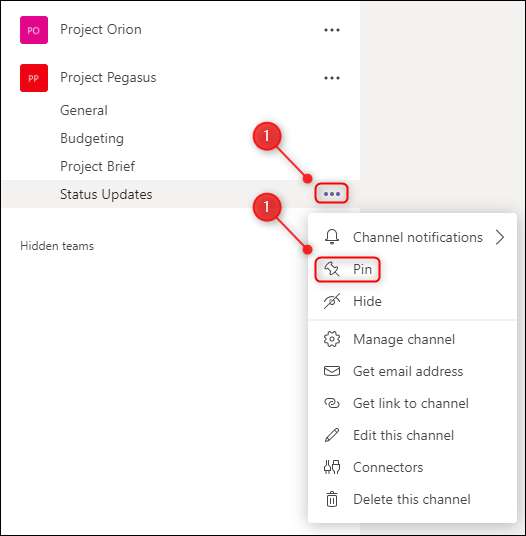
Detta kommer att skapa en ny ”Markerad” sektionen på toppen av sidofältet med den kanal som du har knutits synliga under den.
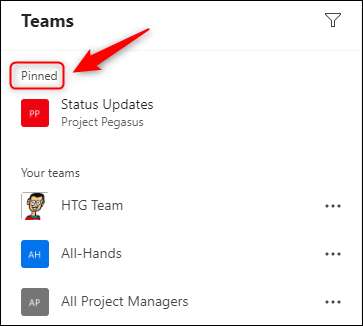
Du kan fästa så många kanaler som du vill. Vi är bara intresserade av ”Statusuppdateringar” kanal i våra projektgrupper, så vi har fästs dessa kanaler och dra och släppa dem i alfabetisk ordning baserad på projektnamnet.
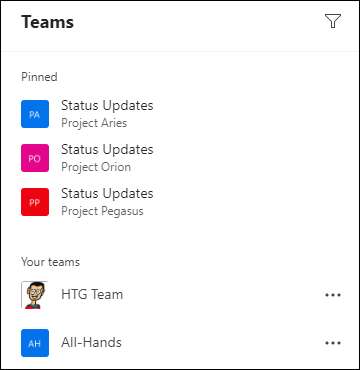
För att ta bort ett lag från avsnittet ”Markerad”, klicka på tre punkter ikonen bredvid kanalen och välj sedan ”Lossa” i menyn.

Pinned kanaler är synliga i avsnittet "Pinned", oavsett om laget de är i är dolda eller inte. Eftersom vi inte behöver se de andra kanalerna i våra projektteam kan vi dölja varje projektteam och göra vår lista även renare.
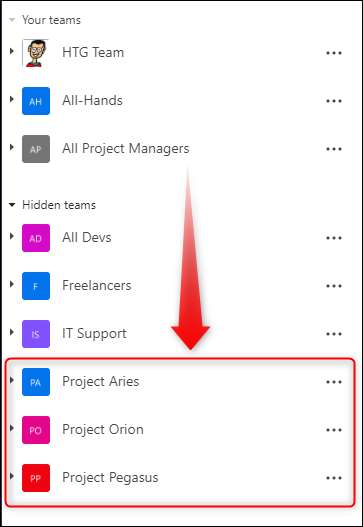
Som jämförelse, kom ihåg att vår sidofält ursprungligen var en oorderad röra.

Men med några minuter av sortering, gömmer sig och klämmer, har vi gjort det till något mycket renare och lättare att använda.








